分享和协作。
协作功能支持多人同时查看、编辑同一份文稿,还能对其进行批注。你可以邀请其他人共同参与团队项目,方便大家协同编辑;或者仅将文稿分享给同事,让他们及时了解相关内容。

协作功能支持多人同时查看、编辑同一份文稿,还能对其进行批注。你可以邀请其他人共同参与团队项目,方便大家协同编辑;或者仅将文稿分享给同事,让他们及时了解相关内容。
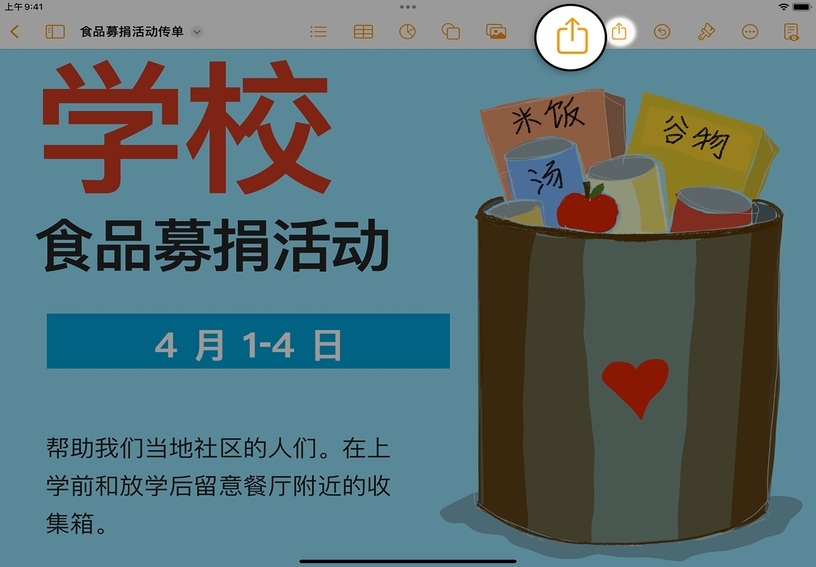
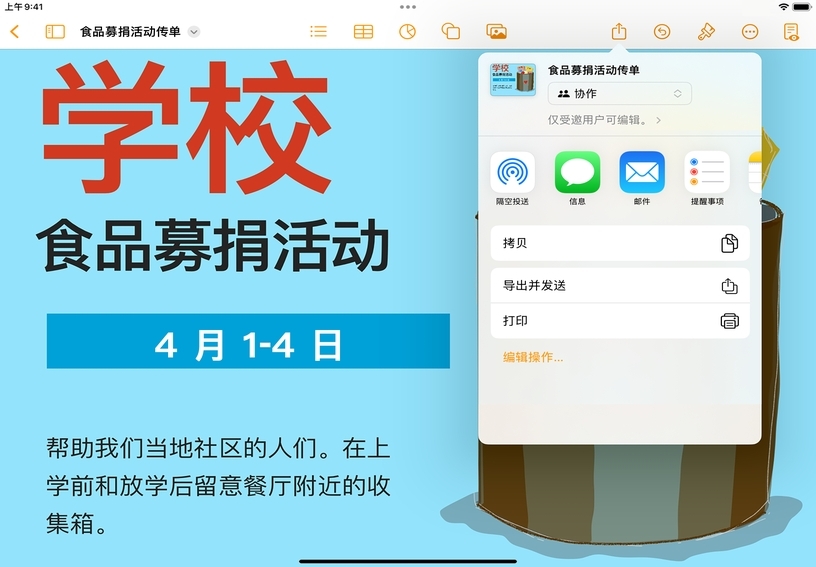
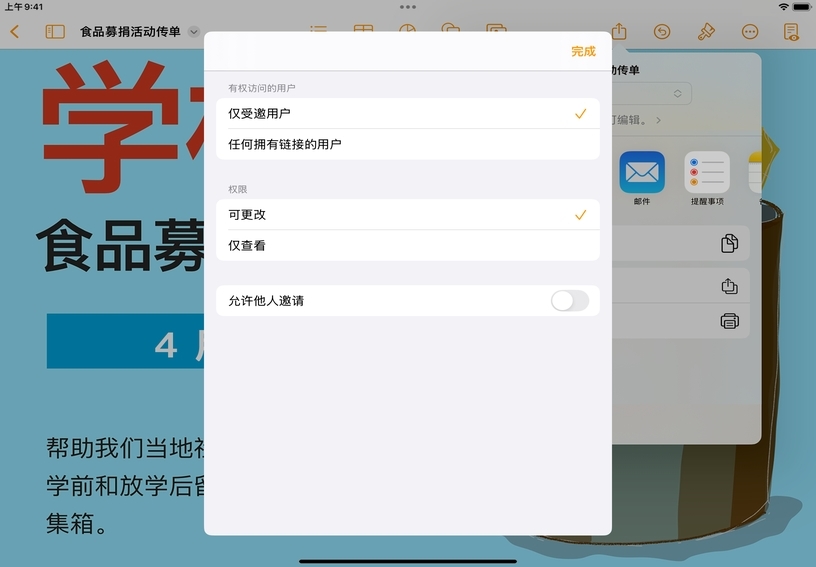
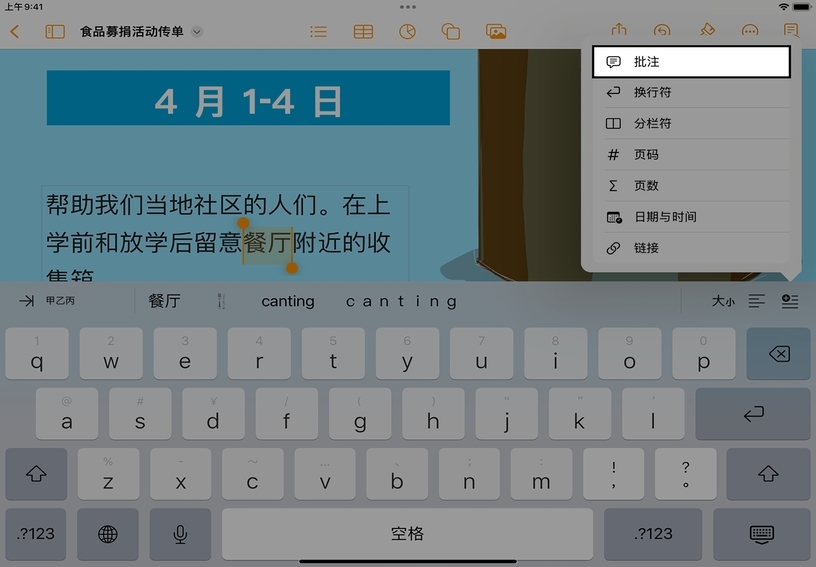
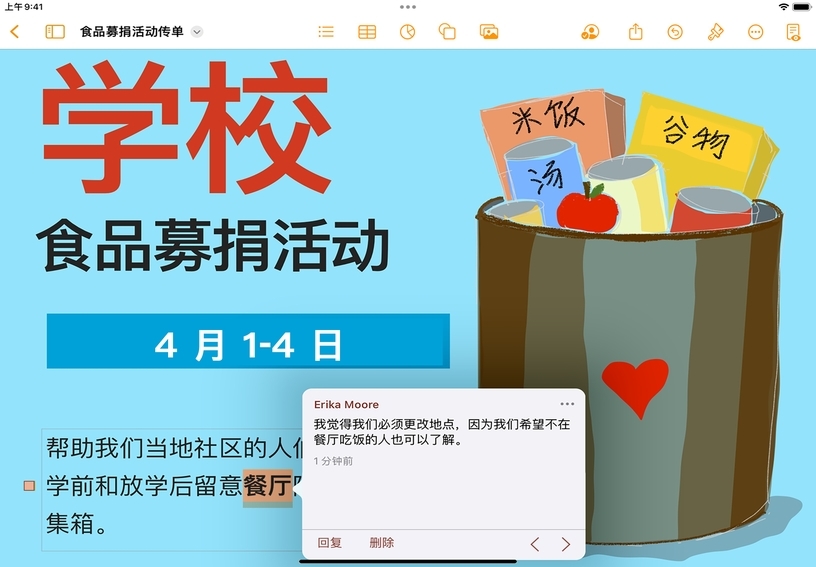
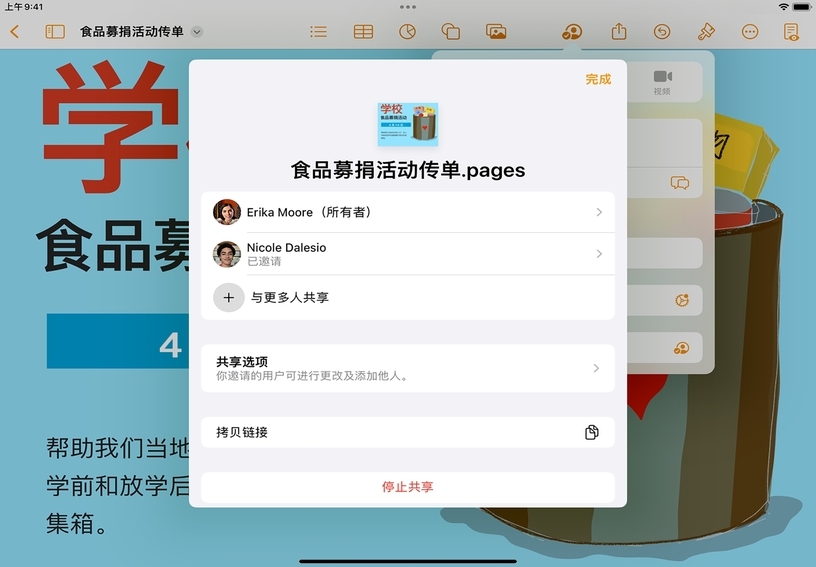
邀请其他人协作。轻点工具栏中的“共享”![]() 。你必须在 iPad 上启用 iCloud 服务,才能邀请其他人进行协作。
。你必须在 iPad 上启用 iCloud 服务,才能邀请其他人进行协作。
选择共享选项。轻点下面的“协作”,以设置谁可以访问和编辑文稿。
选取所需的选项后,轻点“完成”。选取你希望采用的邀请发送方式,然后发送邀请。
要添加批注以供他人查看,请选择文本或对象,轻点键盘上方快捷栏中的“插入”![]() ,然后轻点“批注”。输入你的批注,然后轻点“完成”。
,然后轻点“批注”。输入你的批注,然后轻点“完成”。
回复批注。要查看协作者留下的批注,请轻点批注标记。轻点批注底部的“回复”,输入你的回复内容,然后轻点“完成”。
添加或移除协作者。轻点工具栏中的“协作详情”![]() ,然后轻点“管理共享文稿”,以打开参与者列表,再轻点“与更多人共享”。轻点邀请新参与者的方式,然后轻点“共享”。要移除协作者,轻点这个人的姓名,然后轻点“移除访问权限”。
,然后轻点“管理共享文稿”,以打开参与者列表,再轻点“与更多人共享”。轻点邀请新参与者的方式,然后轻点“共享”。要移除协作者,轻点这个人的姓名,然后轻点“移除访问权限”。
制作全班协作编写的图书。让每位学生创作一页内容,包含他们撰写的故事或诗歌,并搭配绘画作品与性状元素。
在文稿中添加批注,以发起小组主题讨论。分享包含文章或视频的文稿,并邀请其他人进行批注,批注中可嵌入链接,用以支持对问题的不同观点阐述。
你可以使用协作功能创建公共文稿,如一系列精选的资源链接、可以轻松拷贝和修改的模板,或者可以实时更新的备忘录。只需将“有权访问的用户”选项设置为“任何拥有链接的用户”,根据需要设置权限和密码,然后将链接分享给任何人即可。
进一步了解如何邀请其他人进行协作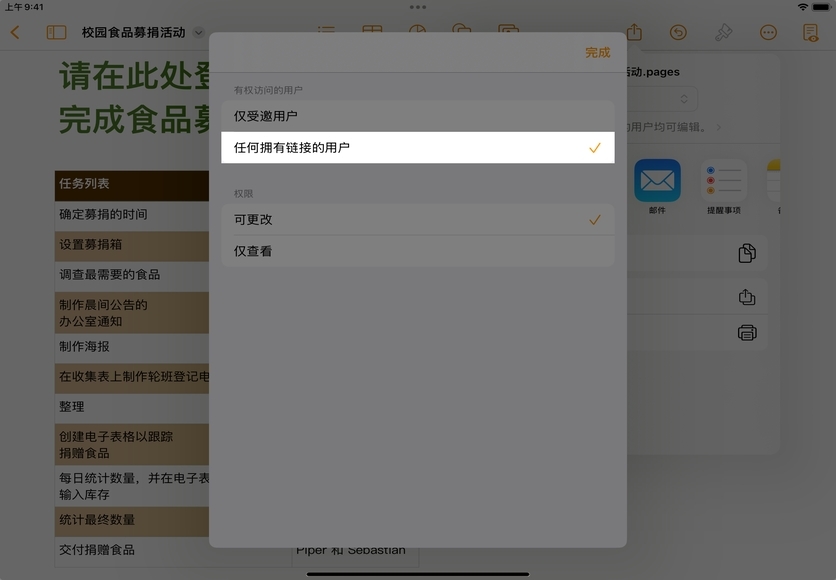
指向 Apple Education Community 中这个页面的链接已拷贝至剪贴板。